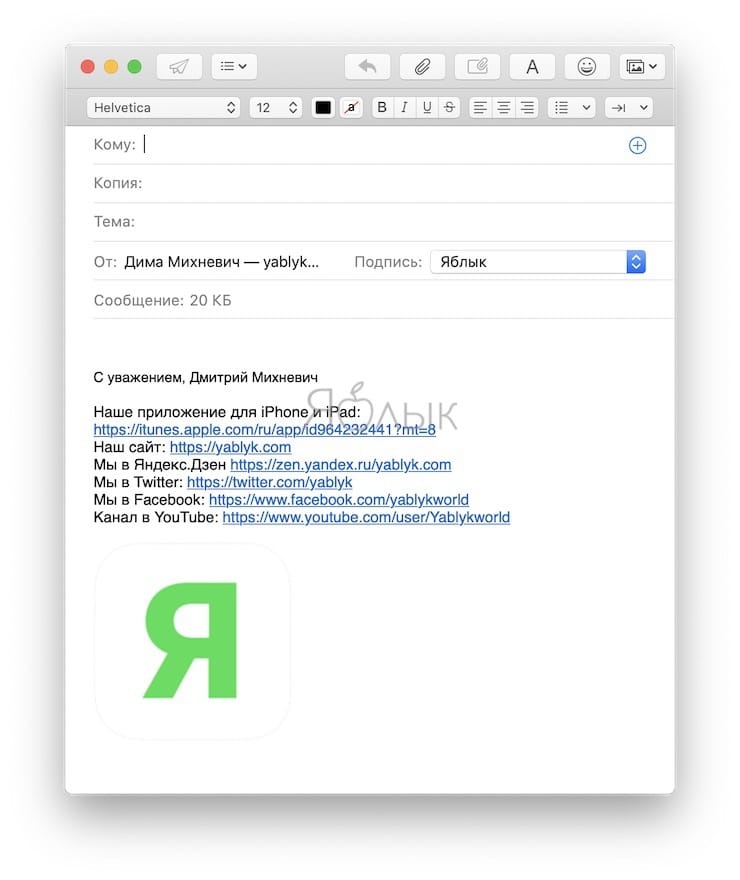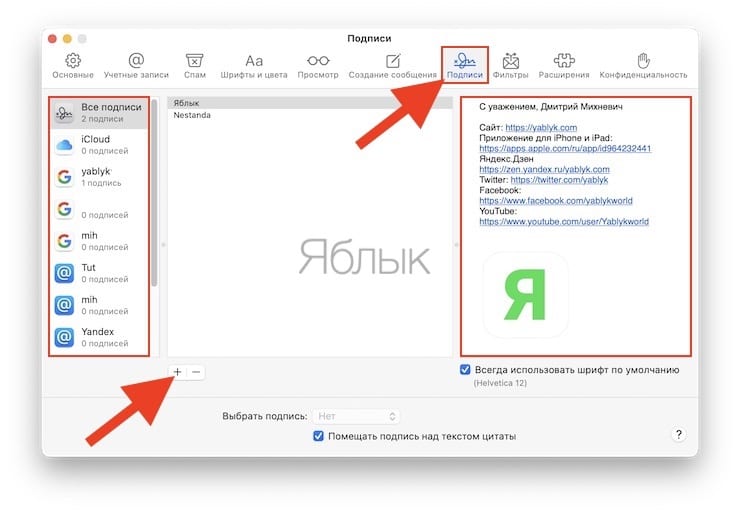Многие пользователи Mac хотели бы установить автоматическую HTML-подпись для своих электронных писем, чтобы не приходилось каждый раз добавлять ее при начале новой переписки. Как оказалось, осуществить это не так уж и трудно – следует всего лишь выполнить несколько простых действий.

Подписаться на Яблык в Telegram — только полезные инструкции для пользователей iPhone, iPad и Mac t.me/yablykworld.
💚 ПО ТЕМЕ: Как в один клик скрыть все иконки с рабочего стола macOS: 3 способа.
В HTML-подписях можно использовать текст различных шрифтов и стилей, добавлять в них контактные данные и ссылки на свои сайты или страницы в соцсетях. Особенно полезными могут оказаться подобные подписи для юзеров, ведущих деловую переписку.
💚 ПО ТЕМЕ: Возможности клавиши ⌥Option (Alt) на Mac (macOS), о которых вы могли не знать.
Как создать и установить HTML-подпись для электронных писем (e-mail) на macOS
1. Для начала необходимо зайти в приложение Mail на своем компьютере Mac и создать новое письмо, которое следует удалить после выполнения всех нижеописанных действий;
2. В открывшемся окне, в поле письма создайте подпись, используя различные шрифты и стили, если это необходимо. Там же можно добавлять ссылки на свои интернет-ресурсы (правой кнопкой мыши по ссылке → Ссылка → Добавить ссылку) и контактные данные;
3. Затем необходимо скопировать в буфер обмена подпись и закрыть письмо;
4. Возвращаемся к главному окну Mail и выбираем меню Почта → Настройки;
5. Затем открываем вкладку Подписи;
6. В поле со списком своих электронных адресов (слева) выбираем тот, в исходящие письма с которого будут автоматически добавляться подписи. Нажимаем кнопку «+» и вставляем в соседнее поле ранее скопированную подпись.
Если все действия выполнены верно, то подпись будет отображаться в каждом письме, отправленном с выбранного электронного адреса. Можно также создавать несколько вариантов подписей, которые будут доступны для выбора в соответствующей вкладке при создании нового сообщения.
Аналогичными действиями можно настроить смену подписи в приложении Mail на iPhone и iPad. В таком случае, при отправке сообщений, вместо стандартной фразы о том, что сообщение было отправлено, например, со смартфона Apple, будет появляться подпись, установленная пользователем.
🔥 Смотрите также: